
Cách đăng nhập Telegram trên điện thoại, máy tính dễ nhất
Liệu bạn đã biết cách đăng nhập Telegram nhanh nhất hay chưa, chẳng hạn như không cần số điện thoại? Hãy cùng chúng tôi khám phá cách đăng nhập nhiều tài khoản Telegram trên máy tính, PC và điện thoại đơn giản. Chắc chắn sẽ mang đến cho bạn những trải nghiệm hữu ích trên ứng dụng này.
Biết cách đăng nhập Telegram có lợi ích gì?
Telegram là một ứng dụng nhắn tin và gọi điện video miễn phí. Với hơn 500 triệu người dùng hoạt động thường xuyên trên toàn thế giới. Ứng dụng này được đánh giá cao về an toàn bảo mật, quyền riêng tư và tính linh hoạt.
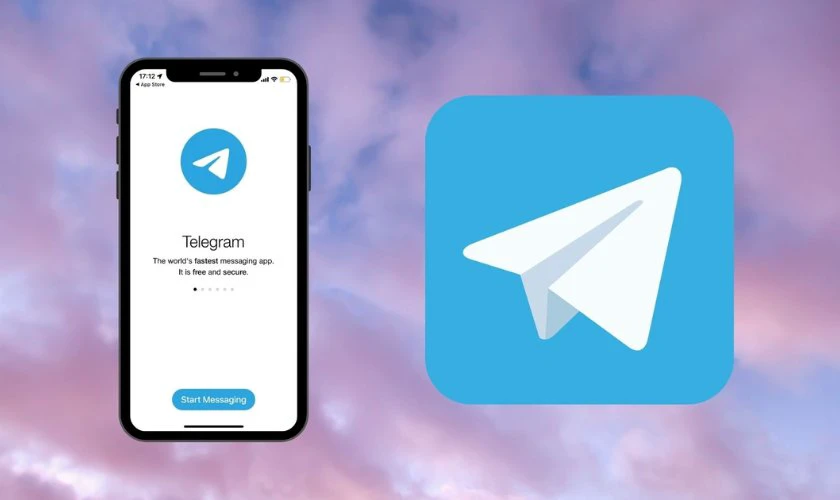
Biết cách đăng nhập Telegram đem lại nhiều lợi ích đáng kể cho người dùng. Đặc biệt là khi đăng nhập Telegram trên máy tính, có thể kể đến như sau:
- Kiểm soát được ảnh và video: Bạn có thể kiểm soát dễ dàng các tệp ảnh, video mà được tải xuống từ Telegram. Điều này giúp bạn quản lý không gian lưu trữ trên máy tính một cách hiệu quả.
- Màn hình lớn và thuận tiện: Máy tính luôn có màn hình lớn hơn so với điện thoại di động. Từ đó giúp bạn trải nghiệm Telegram với tầm nhìn rộng hơn, dễ quản lý nhiều cuộc trò chuyện cùng một lúc.
- Lưu trữ dữ liệu trên dịch vụ đám mây: Telegram cung cấp dịch vụ đám mây với bộ nhớ không giới hạn. Điều này có nghĩa là bạn có thể lưu trữ toàn bộ dữ liệu của mình. Bao gồm tin nhắn, hình ảnh, video và tài liệu mà không phải lo lắng về việc hết dung lượng.
- Gửi file lớn: Bạn dễ dàng chia sẻ hình ảnh, tài liệu và video có dung lượng lớn lên đến 2GB mỗi tệp.
Tất tần tật cách đăng nhập Telegram trên máy tính
Dưới đây, chúng ta sẽ tìm hiểu về các cách để đăng nhập Telegram trên máy tính nhé!
Cách đăng nhập Telegram web bằng mã QR chỉ vài giây
Lưu ý: Để đăng nhập Telegram trên PC bằng mã QR Code, điện thoại dùng để quét mã buộc phải đã đăng nhập vào Telegram.
Dưới đây là hướng dẫn chi tiết đăng nhập Telegram dùng mã QR:
- Bước 1: Truy cập trình duyệt web Telegram https://web.telegram.org/k/ trên máy tính. Bạn sẽ thấy xuất hiện mã QR Code trên màn hình.
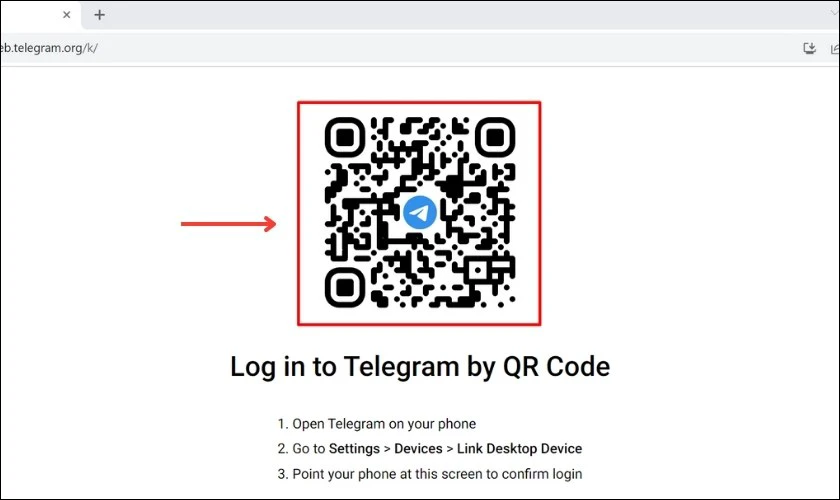
- Bước 2: Mở ứng dụng Telegram trên điện thoại của bạn và chọn Settings.
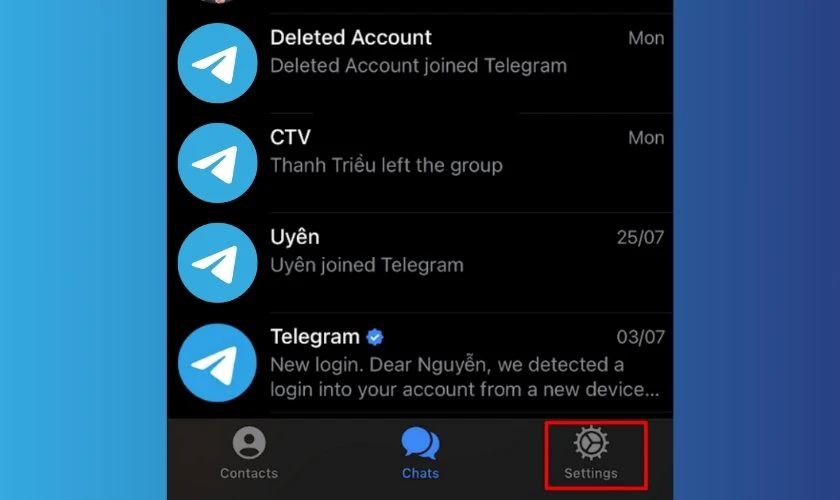
- Bước 3: Tiếp đến, bạn nhấn chọn vào mục Devices.
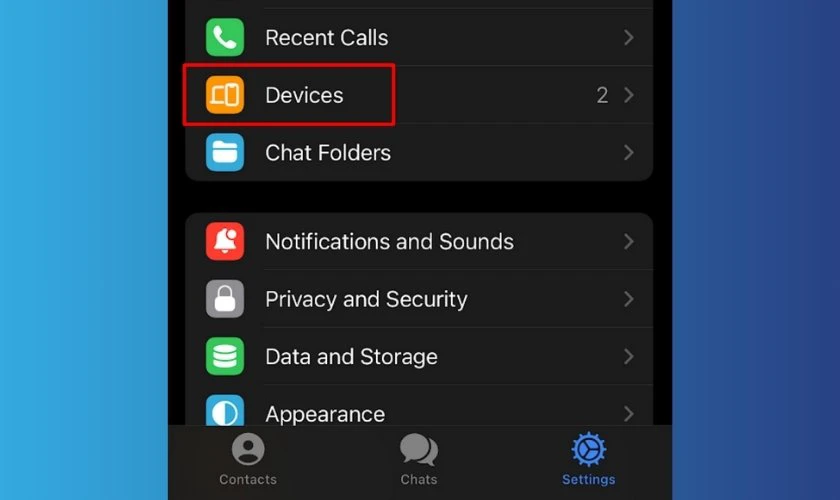
- Bước 4: Kế đến, bạn nhấn chọn Link Desktop Device.
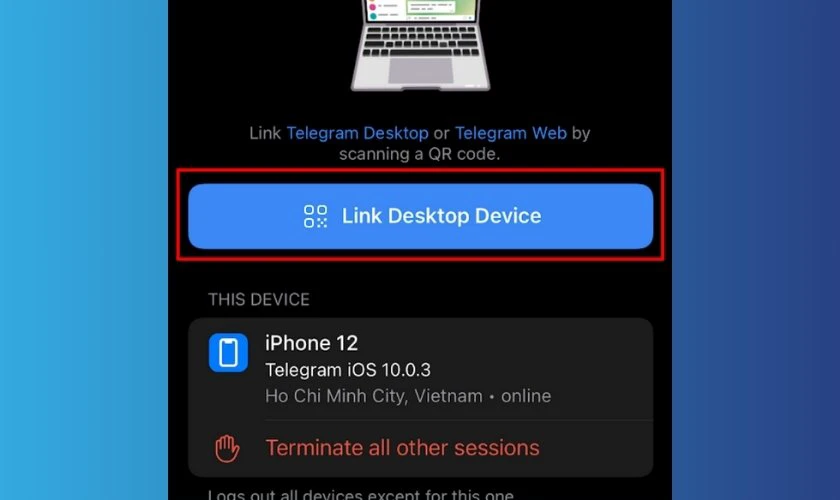
- Bước 5: Cuối cùng, bạn đưa camera điện thoại đến gần mã QR Code trên máy tính. Bạn cần căn chỉnh sao cho khoảng cách vừa đủ để máy nhận diện và đọc mã dễ dàng.
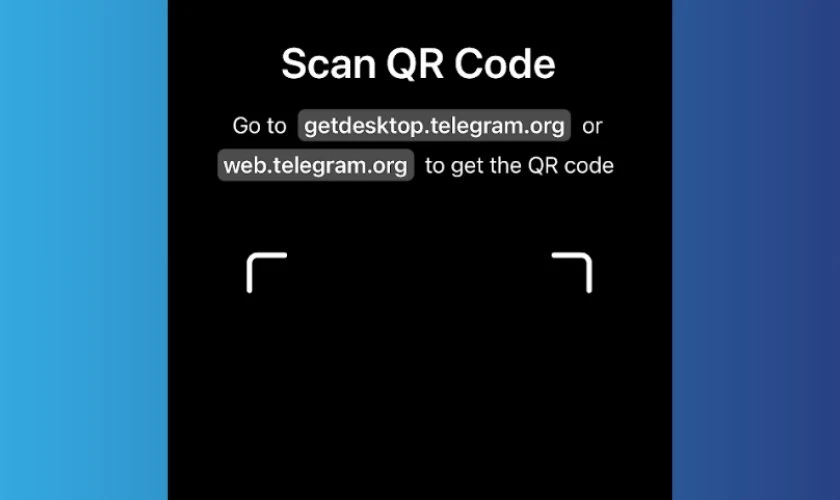
Sau khi quét thành công, máy tính của bạn đã có thể đăng nhập và dùng Telegram ngay lập tức.
Cách đăng nhập Telegram trên PC bằng số điện thoại
Các bước đăng nhập Telegram web bằng số điện thoại cũng thực hiện rất dễ dàng. Bạn chỉ cần làm theo những hướng dẫn bên dưới đây.
- Bước 1: Mở ứng dụng Telegram có trên máy tính của bạn và chọn Start Messaging.
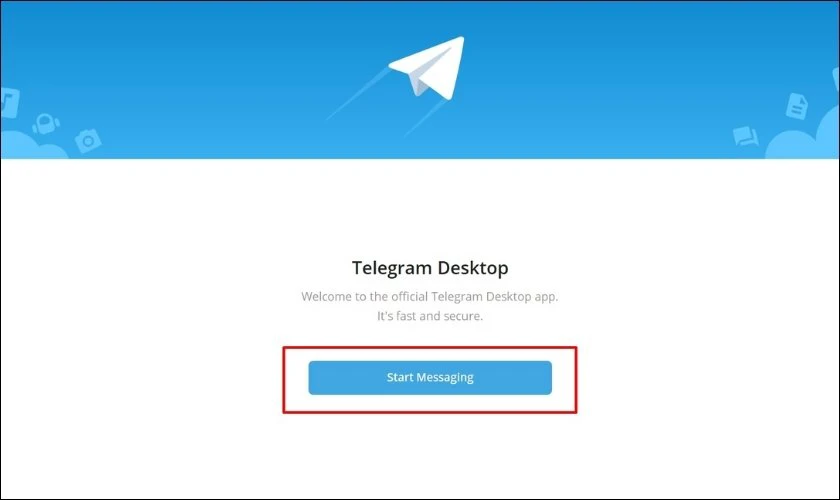
- Bước 2: Tiếp đó, bạn hãy chọn Log in by phone number.
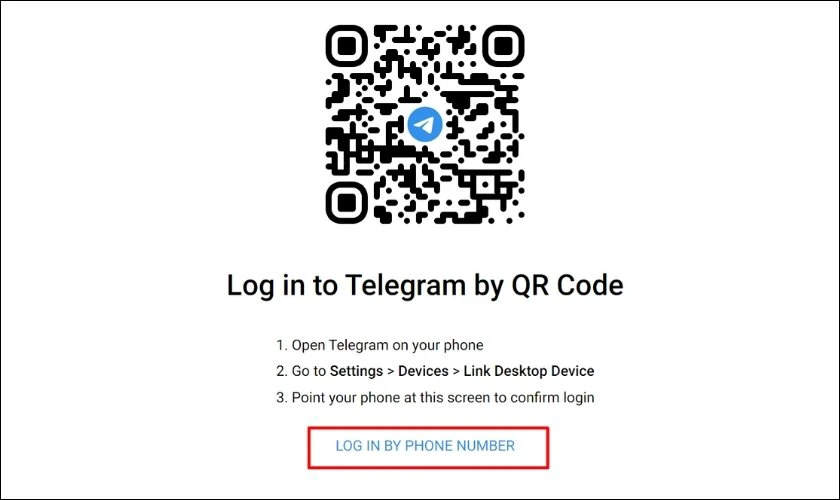
- Bước 3: Bạn chọn quốc gia, nhập số điện thoại đã đăng ký Telegram và nhấn Next.
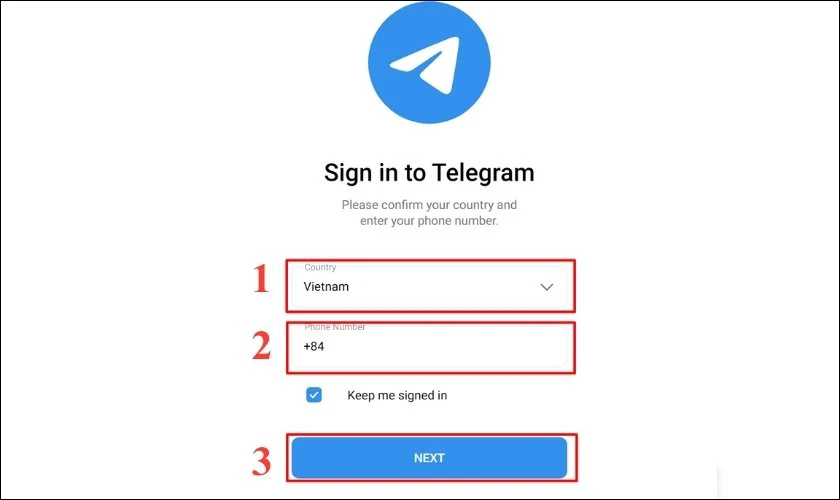
- Bước 4: Nhập mã Code được gửi đến tin nhắn trên điện thoại của bạn. Cuối cùng là nhấn Next để đăng nhập vào Telegram trên PC nhé!
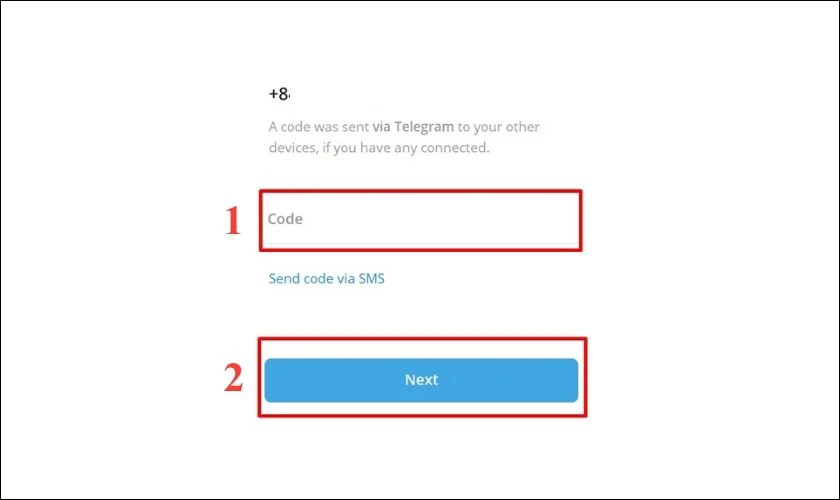
Như vậy, với 4 bước đơn giản là bạn đã đăng nhập Telegram thành công bằng số điện thoại rồi đấy!
Cách đăng nhập Telegram trên điện thoại tiện lợi
Ngoài cách đăng nhập Telegram trên máy tính, bạn cũng có thể đăng nhập ngay trên điện thoại. Sau đây là hướng dẫn cách đăng nhập Telegram trên điện thoại vô cùng tiện lợi:
- Bước 1: Mở ứng dụng Telegram trên điện thoại và nhấn chọn Start Messaging.
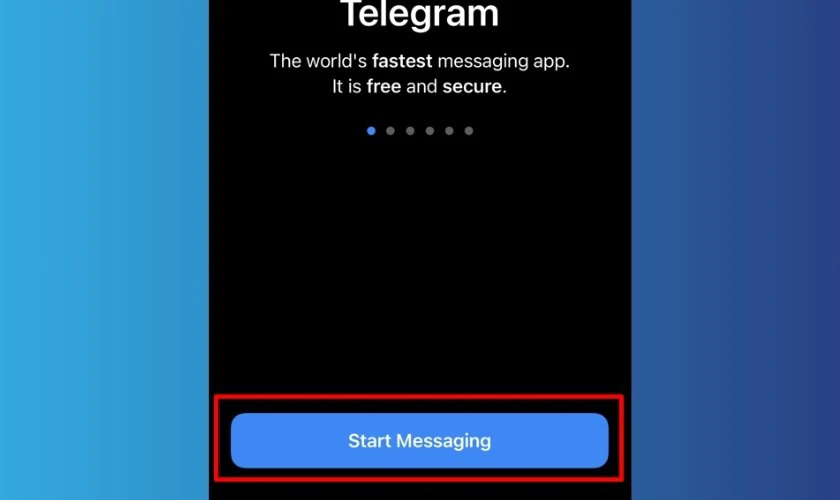
- Bước 2: Chọn quốc gia, nhập số điện thoại mà bạn sử dụng, tiếp đó nhấn Continue.
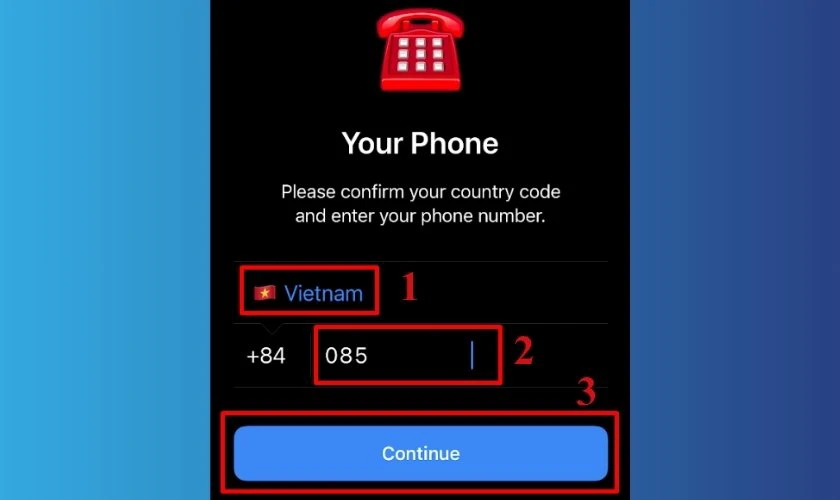
- Bước 3: Lúc này, Telegram sẽ yêu cầu bạn xác nhận đó có phải là số điện thoại của bạn không. Nếu đúng thì bạn chỉ cần nhấn chọn Continue.
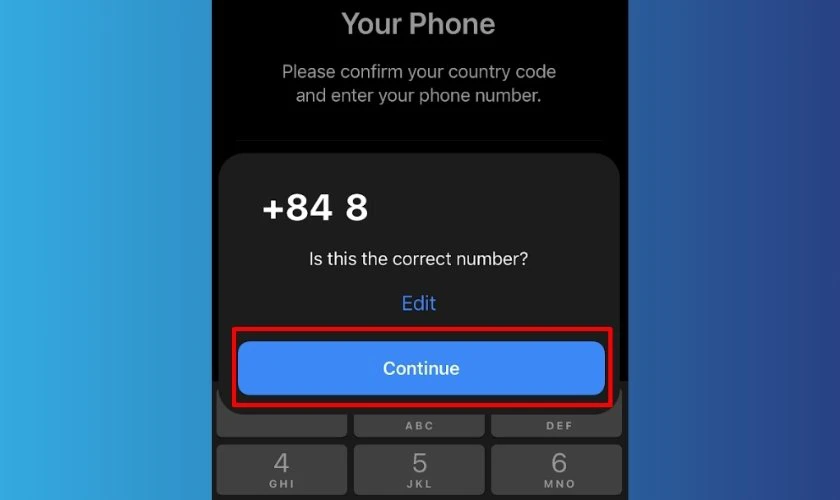
- Bước 4: Mã Code đăng nhập bao gồm 6 chữ số sẽ được gửi về số điện thoại. Hãy nhập mã code và hệ thống sẽ tự động đăng nhập thành công nhé.
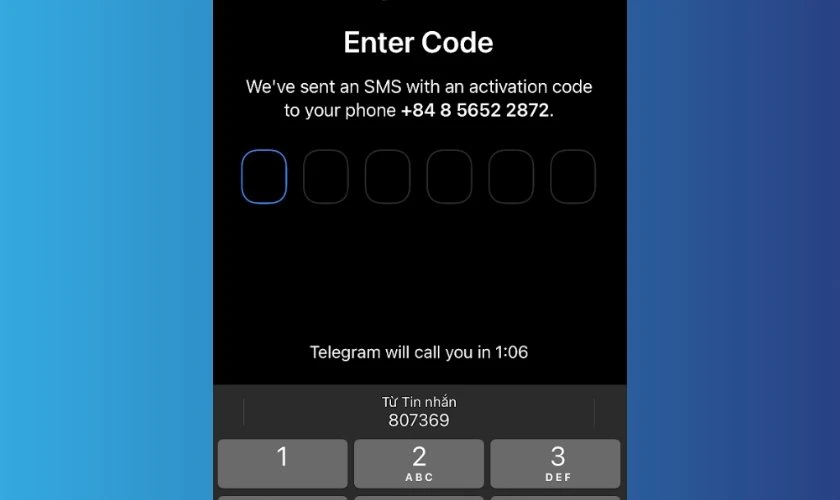
Sau khi hoàn tất cách đăng nhập Telegram trên điện thoại, bạn sẽ được chuyển đến mục Chats. Khi đó, bạn có thể trò chuyện thỏa thích cùng người thân và bạn bè trên Telegram.
Giải đáp thắc mắc khi đăng nhập Telegram trên các thiết bị
Dưới đây là tổng hợp các câu hỏi khi thực hiện cách đăng nhập Telegram trên máy tính PC, điện thoại.
Có cách đăng nhập Telegram khi mất số điện thoại không?
Bạn hoàn toàn có thể đăng nhập vào Telegram khi mất số điện thoại. Bởi lẽ bạn vẫn có cách đăng nhập Telegram không cần số điện thoại, đó là dùng mã QR. Cụ thể đăng nhập Telegram bằng mã QR như thế nào, chúng tôi đã hướng dẫn bên trên.
Có cách đăng nhập nhiều tài khoản Telegram trên điện thoại không?
Ứng dụng Telegram cho phép người dùng đăng nhập nhiều tài khoản trên cùng một điện thoại. Sau đây là cách thực hiện vô cùng đơn giản.
- Bước 1: Mở ứng dụng Telegram trên điện thoại mà bạn muốn đăng nhập nhiều tài khoản. Và nhấn chọn biểu tượng Settings có trên màn hình.
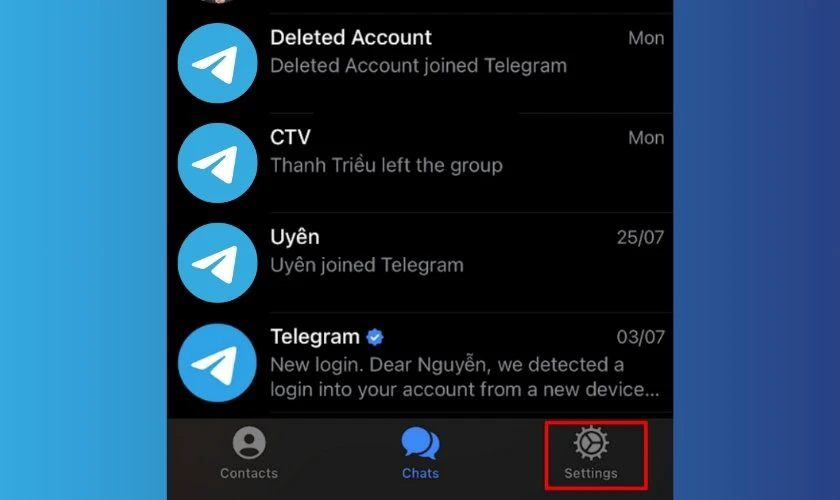
- Bước 2: Tại giao diện Settings, hãy chọn mục Edit trên góc phải màn hình.
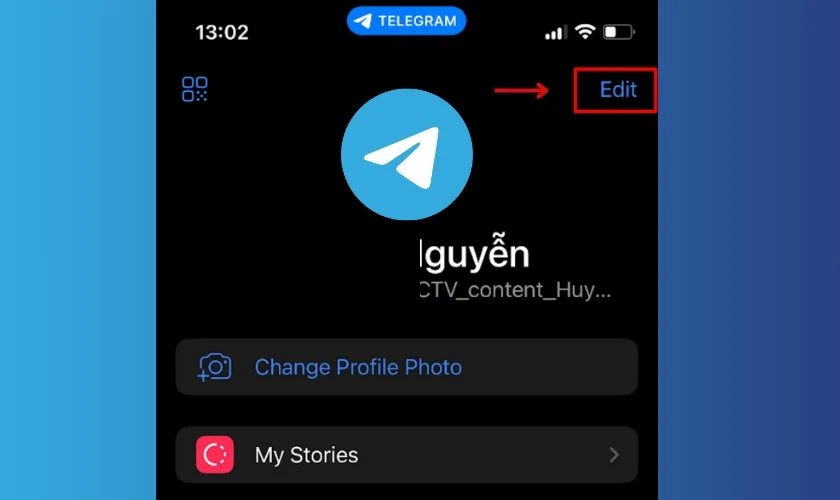
- Bước 3: Tiếp theo, bạn nhấn chọn mục Add Another Account.
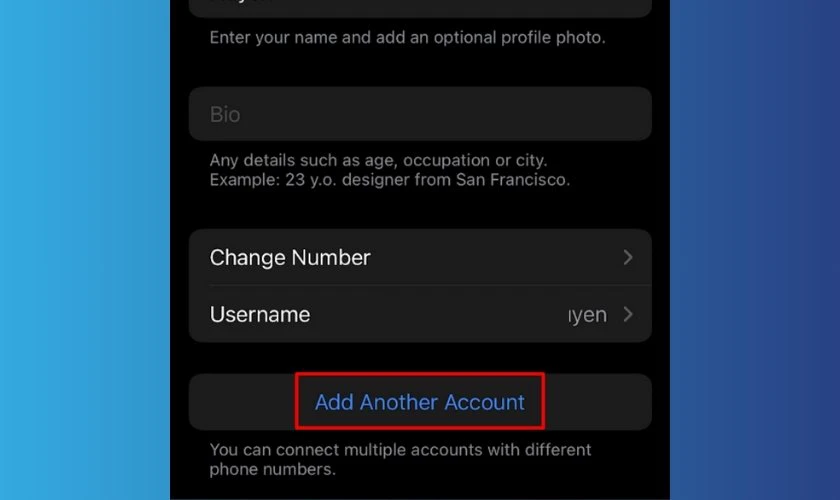
- Bước 4: Bạn chọn khu vực sử dụng, nhập số điện thoại mới và nhấn Continue.
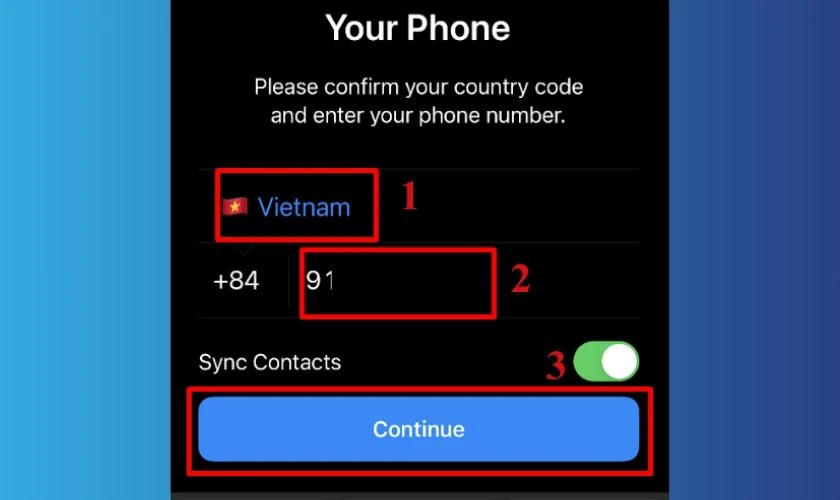
- Bước 5: Hệ thống sẽ gửi thông báo xác nhận đến số điện thoại mà bạn đã nhập. Hãy kiểm tra lại và nhấn Continue.
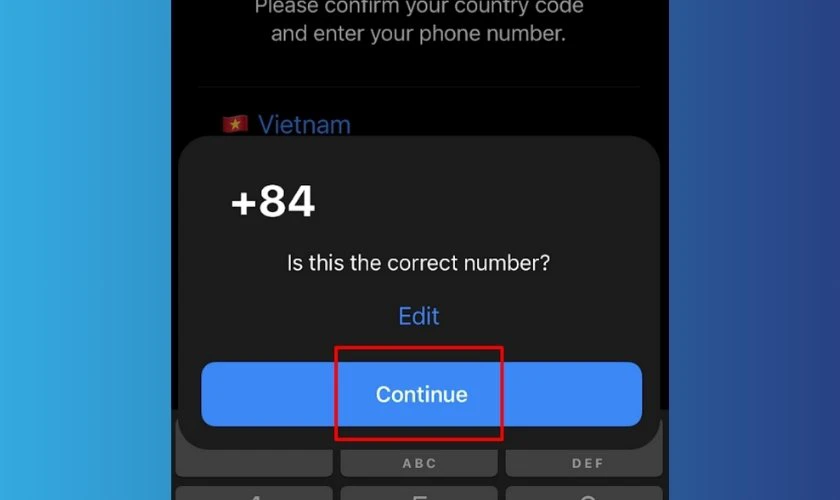
- Bước 6: Nhập mã code bao gồm 5 chữ số và hệ thống sẽ tự động chuyển qua bước tiếp theo.
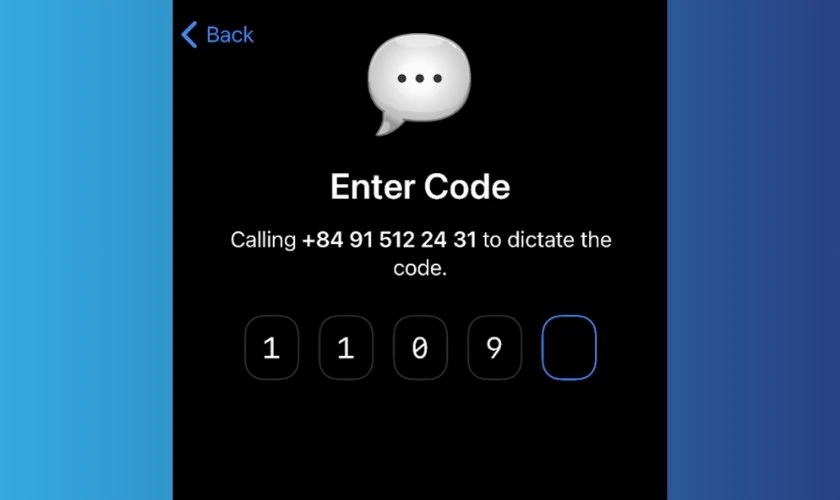
- Bước 7: Tiếp theo, bạn chỉ việc điền thông tin về họ tên cho tài khoản mới và nhấn Continue.
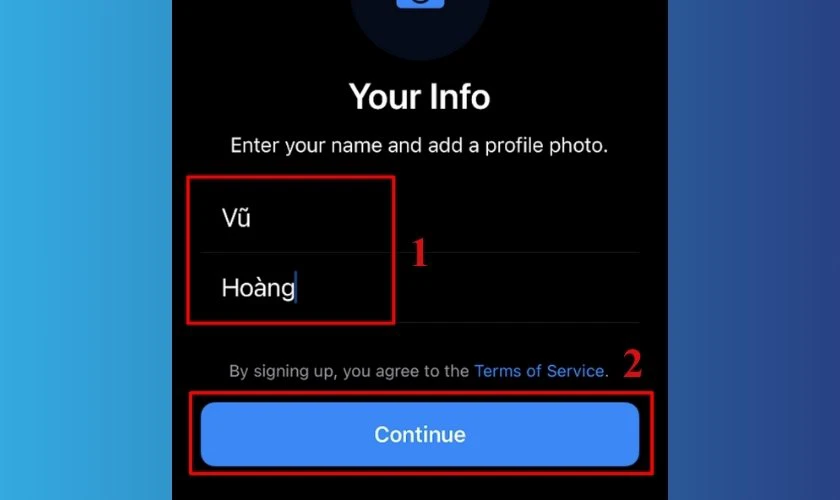
- Bước 8: Để chuyển đổi giữa các tài khoản Telegram, bạn chỉ cần chọn vào tên tài khoản muốn đăng nhập.
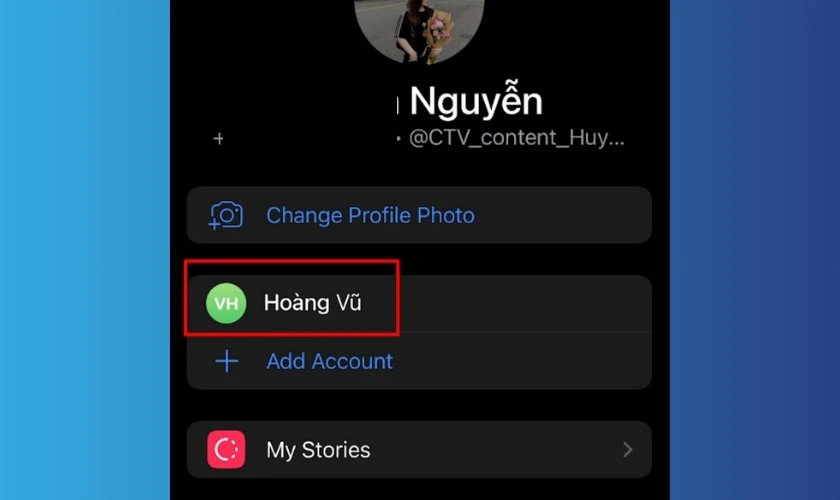
Như thế là bạn đã thành công đăng nhập nhiều tài khoản Telegram trên cùng một thiết bị.
Kết luận
Trên đây là 3 cách đăng nhập Telegram trên máy tính và điện thoại dễ dàng. Hy vọng bài viết này sẽ giúp ích bạn khi sử dụng Telegram tiện lợi hơn. Đừng quên đón đọc các thông tin thủ thuật ứng dụng hữu ích từ Điện Thoại Vui nhé!
Link nội dung: https://studyenglish.edu.vn/index.php/cach-dang-nhap-telegram-a39590.html